Sveikiname! Įsigijote pirmąjį savo iPad. Daugeliui naujų „iPad“ naudotojų gali būti sudėtinga atlikti paprastus dalykus, pvz., rasti / įdiegti / ištrinti programas arba tiesiog išjungti ir įjungti iPad. Kai pirmą kartą įjungiate įrenginį, labai paprastas procesas padės nustatyti iPad. Po to jūsų iPad yra paruoštas naudoti. Štai paprastas darbo pradžios vadovas ir keli iPad patarimai, padėsiantys išmokti „iPad“ naudojimo pagrindų.
Turinys
- iPad
- Išoriniai mygtukai
- Programos: kas yra programos – programų apibrėžimas
- Kaip rasti programas
- „iPad“ daugiafunkcinis darbas
- Kaip ištrinti / tvarkyti programas
- Baterija ir iPad įkrovimas
-
„iOS“ programinės įrangos atnaujinimas
- Susiję įrašai:
iPad
iPad yra plačiai vertinamas kaip geriausias planšetinis kompiuteris rinkoje. „Apple“ teigimu, „iPad“ yra „stebuklingas langas, kuriame nieko nėra tarp jūsų ir to, ką mylite“. „iPad“ valdomas kelių jutiklių ekranu ir virtualia ekranine klaviatūra. Dauguma iPad naršymo atliekami naudojant paprastas jutiklines komandas, pvz., paleidžiant programą.

Išoriniai mygtukai
Kaip išjungti ir įjungti „iPad“: galite išjungti „iPad“ paspausdami ir keletą kartų palaikydami miego / pažadinimo mygtuką sekundes, kol pasirodys raudonas slankiklis „Slide to power off“, tada naudokite ekrano funkciją Slide ir iPad išsijungs žemyn. Norėdami iš naujo paleisti įrenginį, tiesiog paspauskite ir palaikykite miego / pažadinimo mygtuką, kol pamatysite Apple logotipą.
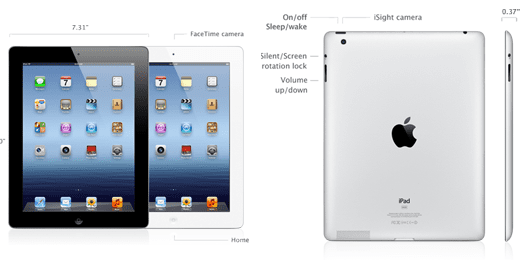
Kaip iš naujo nustatyti įrenginį: norėdami iš naujo nustatyti įrenginį, tiesiog paspauskite ir palaikykite miego / pažadinimo mygtuką ir pradžios mygtuką mygtuką tuo pačiu metu bent dešimt sekundžių (nepaisykite Slide to Power Off juostos), kol pamatysite Apple logotipas. Atminkite, kad iš naujo nustatyti prireiks labai retai. Iš naujo nustatykite įrenginį tik tada, kai kyla problemų dėl iOS įrenginio (pvz., iPad nebereaguoja).
Susijęs:
- iPad užšaldytas, nereaguoja, kaip pataisyti
Šoninį iPad jungiklį galima naudoti ekrano orientacijai užrakinti arba iPad garsams nutildyti (yra muzika, podcast'ai, filmai, vaizdo įrašai ir TV laidos ne nutildyta.). „iPad“ ekrano orientacija automatiškai keičiasi atsižvelgiant į tai, kaip laikote telefoną. Daugelis „iPad“ programų leidžia peržiūrėti ekraną vertikalioje arba gulsčioje padėtyje. Pasukite „iPad“ ir ekranas taip pat sukasi, automatiškai koreguodamas vaizdą, kad jis atitiktų naują ekrano padėtį. Tačiau automatinis kraštovaizdžio ir portreto orientacijos pokytis tam tikrose situacijose gali erzinti, pavyzdžiui, kai skaitote lovoje.
Norėdami pakeisti šoninio jungiklio funkciją, palieskite Nustatymai > Bendrieji ir pasirinkite Užrakinti sukimąsi arba Nutildyti. Jei nustatysite šį nustatymą nutildyti, įgalinsite sukimosi užraktą dukart spustelėdami pagrindinio puslapio mygtuką, kad būtų rodomos neseniai naudotos programos, tada braukite iš kairės į dešinę ir bakstelėkite mygtuką Ekrano pasukimo užraktas. Jei nustatote į Lock Rotation, įjungsite nutildymą dukart spustelėdami namų mygtuką, tada bakstelėdami mygtuką Nutildyti.

Susijęs:
- Mano iPad sukimasis užrakintas vertikaliai ir negaliu atrakinti sukimosi. Kaip tai išspręsti?
Pagrindinis mygtukas yra tarsi mygtukas „eiti namo“ ir naudojamas (A) pažadinti „iPad“, kai jis miega. (B) grįžkite į pagrindinį ekraną, kai naudojate bet kurią programą (programėlę). (C) iškvieskite kelių užduočių juostą ir (D) išeikite, kai trinate / tvarkote programas.
Programos: kas yra programos – programų apibrėžimas
Programa (arba programėlė) yra programinė įranga, sukurta veikti iOS įrenginiuose (pvz., iPad, iPod, iPhone ir Mac). Juos galima įsigyti per Apple App Store. Kai kurios programos yra nemokamos, o kitos turi kainą. Mokamos programos paprastai patenka į 0,99–9,99 USD kainų diapazoną. Nemokamose programose paprastai yra tam tikra reklama, įterpta į programą. „iPad“ yra įvairių integruotų programų, įskaitant, bet neapsiribojant, „Safari“, skirtą naršyti internete, „Mail“ siųsti ir gauti el. laiškus, nuotraukas, kad galėtumėte tvarkyti vaizdo failus, „FaceTime“ vaizdo skambučiams ir žinutes siųsti ir gauti trumpus žinutes. Kiti programų versijos yra „YouTube“, „Music“, „iTunes“, „App Store“, „iBooks“, „Maps“, „Notes“, „Calendar“, „Game Center“, „Vaizdo įrašai“ ir „Camera“.
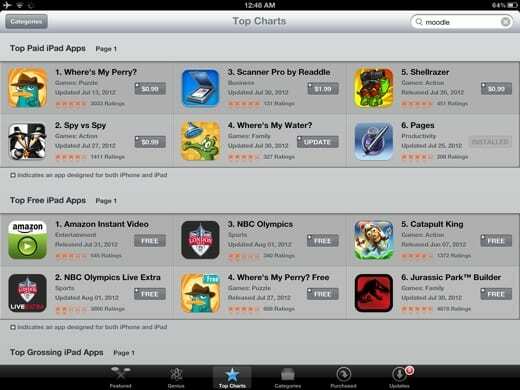
Kaip rasti programas
Turint daugiau nei 40 000 „iPad“ programų, gali būti sunku rasti tinkamiausią tai, ko norite. Norėdami rasti programų, galite tiesiog atlikti „Google“ paiešką. Tačiau „Google“ ne visada gali duoti geriausių rezultatų. Kitas būdas yra tiesiog ieškoti „App Store“. Tiesiog bakstelėkite „App Store“ piktogramą, kurioje galite rūšiuoti ir rasti programas pagal kategorijas, populiarumą ir vartotojų įvertinimus.
Norėdami nusipirkti / įdiegti programą, bakstelėkite pilką mygtuką su kaina (arba kur parašyta Nemokama). Po to jūsų iPad paprašys jūsų Apple ID ir slaptažodžio. Jei neturite Apple ID, galite jį sukurti čia.
Atsisiuntę programą, ekrane pasirodys nauja programos piktograma, kurią galėsite paleisti bakstelėję piktogramą.
Susijęs:
- Programa neatsisiunčiama / neįdiegiama, užstrigo „Laukiama…“ arba „Įkeliama...“
- Programa neveikia: kaip pašalinti iš „App Store“ įsigytos programos triktis
„iPad“ daugiafunkcinis darbas
Daugiafunkcinis darbas yra iOS funkcija, leidžianti programoms veikti fone, kai naudojate kitą programą. Galite bet kada perjungti programas. Norėdami tai padaryti, dukart spustelėkite pagrindinį mygtuką ir pagrindinis ekranas nuslys, kad būtų galima atidaryti neseniai naudotas programas. Daugiafunkcinis darbas taip pat reiškia, kad išėjus iš programos paspaudus pradžios mygtuką, programa neuždaroma. Jei norite visiškai uždaryti programą dėl įvairių priežasčių (pvz., programa nebereaguoja), spustelėkite mygtuką Pagrindinis du kartus, tada bakstelėkite ir palaikykite programą, kurią norite uždaryti, kol ji sujudės, tada bakstelėkite minusą (-), kad ją uždarytumėte.

Kaip ištrinti / tvarkyti programas
Jei turite daug programų, turėsite kelis ekranus; galite naršyti tarp ekranų braukdami pirštu per iPad. Taip pat galbūt norėsite suskirstyti programas į aplankus arba perkelti jas tik dėl kokios nors priežasties. Norėdami perkelti programas, palieskite ir palaikykite pirštą ant norimos perkelti programos piktogramos, kol visos piktogramos ekrane pradės virpėti. Tada galite pirštu perkelti programos piktogramas, vilkdami ją į norimą vietą. Taip pat galite kurti aplankus, kuriuose talpinamos programų grupės (pvz., žaidimų, finansų, naujienų ir kt.). Norėdami tai padaryti, bakstelėkite ir palaikykite bet kurią programą; kai jie juda, vilkite vieną programos piktogramą ant kitos, kad sukurtumėte aplanką.
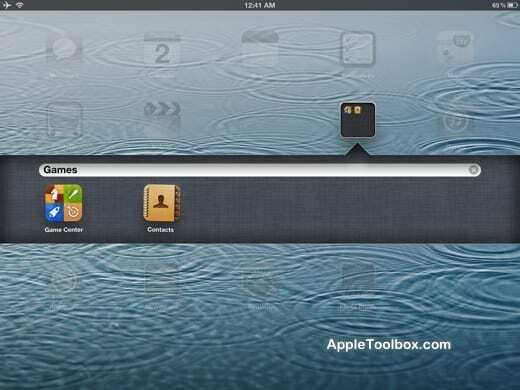
Norėdami pašalinti programą iš savo iPad, tiesiog palieskite ir palaikykite programą, kurios norite atsikratyti, kol piktogramos pradės svyruoti; pamatysite mažą X. Bakstelėkite tą X ir, kai būsite paraginti, palieskite Ištrinti. Jei nematote mažojo X, greičiausiai taip yra dėl to, kad programų ištrynimas jūsų iPad yra apribotas. Be to, kadangi programas pašalinti taip paprasta, galbūt norėsite apriboti programų trynimą, ypač jei dalijatės įrenginiu su vaikais. Prašau žiūrėkite šį straipsnį daugiau informacijos. Be to, negalite ištrinti integruotų programų (jose nebus „x“), kurios buvo įdiegtos jūsų iPad; kuri apima „Safari“, „iTunes“, „App Store“, „Photos“ ir kt.
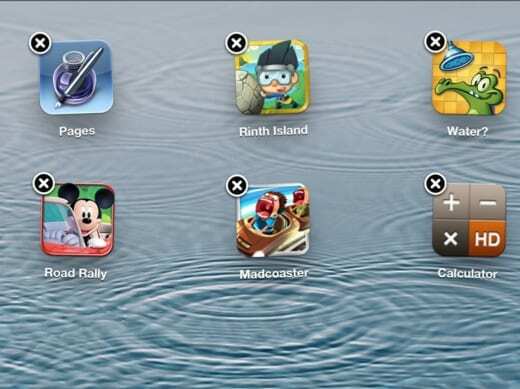
Taip pat svarbu paminėti, kad ištrynę programą vis tiek galėsite ją vėliau atsisiųsti iš naujo, o tai reiškia, kad jums nereikės iš naujo pirkti. Prašau pažiūrėk Šis straipsnis.
Baigę tvarkyti savo iPad programas, nustokite kraustytis spustelėdami pradžios mygtuką.
Baterija ir iPad įkrovimas
Visiškai įkrautas iPad reiškia apie dešimt valandų naudojimo. Vadovaudamiesi paprastais patarimais galite pagerinti savo iPad baterijos veikimo laiką ir baterijos veikimo laiką. Prašau pažiūrėk Šis straipsnis daugiau informacijos. Be to, atminkite, kad prijungus iPad prie kompiuterio per USB, iPad gali nepavykti įkrauti, nes kompiuteris gali neteikti pakankamai energijos įrenginiui įkrauti, nebent jame yra didelės galios USB prievadas.
Susijęs:
- „iPhone“ / „iPad“ praranda įkrovą, kai jis prijungtas
„iOS“ programinės įrangos atnaujinimas
Su kiekvienu iOS leidimu Apple pristato naujų funkcijų. Taigi galbūt norėsite atnaujinti „iOS“ programinę įrangą. Norėdami tai padaryti, tiesiog bakstelėkite Nustatymai > Bendrieji > Programinės įrangos naujinimas. „iPad“ patikrins, ar nėra naujinimų, ir, jei toks yra, galėsite jį atsisiųsti automatiškai.
Susijęs:
- „iPad“ trikčių šalinimas, kaip išspręsti „iPad“ problemas
- „iPad“ veikia lėtai? Kaip pagreitinti lėtą iPad
- Kaip tinkamai prižiūrėti savo iOS įrenginius: iPad, iPhone ir iPod

Technologijų apsėstas nuo ankstyvo A/UX pasirodymo Apple sistemoje, Sudz (SK) yra atsakingas už AppleToolBox redakcinę kryptį. Jis įsikūręs Los Andžele, Kalifornijoje.
Sudz specializuojasi aprėpdama visus „macOS“ dalykus, per daugelį metų peržiūrėjusi daugybę OS X ir „macOS“ patobulinimų.
Ankstesniame gyvenime Sudzas dirbo padėdamas „Fortune 100“ įmonėms įgyvendinti technologijų ir verslo pertvarkos siekius.